
文件夹分类之后,我们会把不同类型的文件放在分类号的文件夹中,方便后续进行使用,需要整个文件进行使用的话我们可以直接按ctrl+a去全部选取,需要单独使用的话直接单独点击即可,但有些时候我们可能会需要反向的去选取,那我们在win7系统如何反向选择某个文件外的其它所有文件呢?
具体步骤如下:
1:例如要选择图中文件夹中除“A.txt”以外的全部文件。
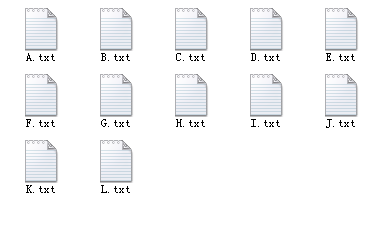
2:选择方法是:先用鼠标点击“A.txt”。点击后“A.txt”变成蓝底。
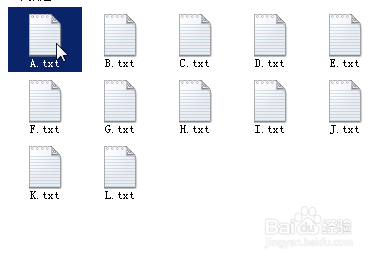
3:找到文件夹菜单栏中的“编辑”菜单。(如图)
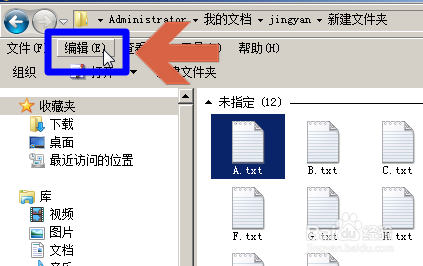
4:用鼠标点击“编辑”,点击后会弹出一个菜单。
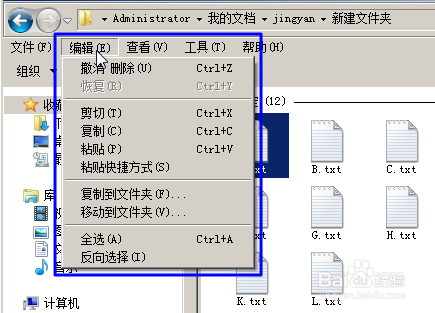
5:用鼠标点选弹出菜单中的“反向选择”。
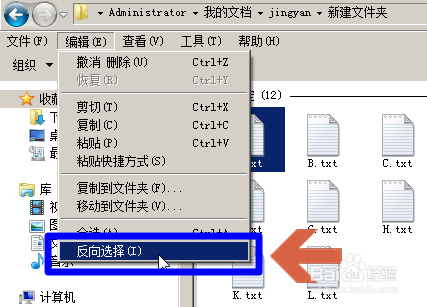
6:点击反向选择后,文件夹中除了A.txt之外的其他文件就全部被选择了。
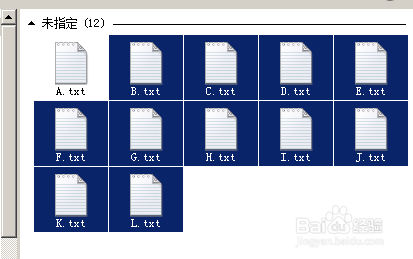
uc电脑园提供的技术方案或与您产品的实际情况有所差异,您需在完整阅读方案并知晓其提示风险的情况下谨慎操作,避免造成任何损失。

未知的网友